Implemente uma app em vários destinos em simultâneo
Esta página mostra como usar o Cloud Deploy para implementar uma aplicação de exemplo em dois destinos em simultâneo, ou seja, uma implementação paralela.
Neste início rápido, vai fazer o seguinte:
Crie dois clusters do GKE ou dois serviços do Cloud Run.
Também pode implementar em paralelo com clusters do GKE Enterprise, mas este início rápido usa apenas o GKE e o Cloud Run.
Crie uma configuração do Skaffold e um manifesto do Kubernetes ou uma definição de serviço do Cloud Run.
Defina o pipeline de entrega e os destinos de implementação do Cloud Deploy.
Este pipeline terá apenas um alvo, mas esse alvo será um alvo múltiplo, ou seja, um alvo que representa mais do que um alvo de implementação. Este alvo múltiplo vai abranger dois alvos reais, fornecendo a sua app aos dois clusters ou serviços.
Instancie o pipeline de fornecimento criando uma versão que é implementada automaticamente nos dois destinos em paralelo.
Veja a "implementação do controlador" e as implementações secundárias na Google Cloud consola.
Antes de começar
- Sign in to your Google Cloud account. If you're new to Google Cloud, create an account to evaluate how our products perform in real-world scenarios. New customers also get $300 in free credits to run, test, and deploy workloads.
-
In the Google Cloud console, on the project selector page, select or create a Google Cloud project.
Roles required to select or create a project
- Select a project: Selecting a project doesn't require a specific IAM role—you can select any project that you've been granted a role on.
-
Create a project: To create a project, you need the Project Creator
(
roles/resourcemanager.projectCreator), which contains theresourcemanager.projects.createpermission. Learn how to grant roles.
-
Verify that billing is enabled for your Google Cloud project.
-
Enable the Cloud Deploy, Cloud Build, GKE, Cloud Run, and Cloud Storage APIs.
Roles required to enable APIs
To enable APIs, you need the Service Usage Admin IAM role (
roles/serviceusage.serviceUsageAdmin), which contains theserviceusage.services.enablepermission. Learn how to grant roles. -
Install the Google Cloud CLI.
-
Se estiver a usar um fornecedor de identidade (IdP) externo, tem primeiro de iniciar sessão na CLI gcloud com a sua identidade federada.
-
Para inicializar a CLI gcloud, execute o seguinte comando:
gcloud init -
In the Google Cloud console, on the project selector page, select or create a Google Cloud project.
Roles required to select or create a project
- Select a project: Selecting a project doesn't require a specific IAM role—you can select any project that you've been granted a role on.
-
Create a project: To create a project, you need the Project Creator
(
roles/resourcemanager.projectCreator), which contains theresourcemanager.projects.createpermission. Learn how to grant roles.
-
Verify that billing is enabled for your Google Cloud project.
-
Enable the Cloud Deploy, Cloud Build, GKE, Cloud Run, and Cloud Storage APIs.
Roles required to enable APIs
To enable APIs, you need the Service Usage Admin IAM role (
roles/serviceusage.serviceUsageAdmin), which contains theserviceusage.services.enablepermission. Learn how to grant roles. -
Install the Google Cloud CLI.
-
Se estiver a usar um fornecedor de identidade (IdP) externo, tem primeiro de iniciar sessão na CLI gcloud com a sua identidade federada.
-
Para inicializar a CLI gcloud, execute o seguinte comando:
gcloud init - Certifique-se de que a conta de serviço predefinida do Compute Engine tem autorizações suficientes.
A conta de serviço pode já ter as autorizações necessárias. Estes passos são incluídos para projetos que desativam as concessões de funções automáticas para contas de serviço predefinidas.
- Primeiro, adicione a função
clouddeploy.jobRunner:gcloud projects add-iam-policy-binding PROJECT_ID \ --member=serviceAccount:$(gcloud projects describe PROJECT_ID \ --format="value(projectNumber)")-compute@developer.gserviceaccount.com \ --role="roles/clouddeploy.jobRunner" - Adicione a função de programador para o seu tempo de execução específico.
- Para o GKE:
gcloud projects add-iam-policy-binding PROJECT_ID \ --member=serviceAccount:$(gcloud projects describe PROJECT_ID \ --format="value(projectNumber)")-compute@developer.gserviceaccount.com \ --role="roles/container.developer" - Para o Cloud Run:
gcloud projects add-iam-policy-binding PROJECT_ID \ --member=serviceAccount:$(gcloud projects describe PROJECT_ID \ --format="value(projectNumber)")-compute@developer.gserviceaccount.com \ --role="roles/run.developer" -
Adicione a função
iam.serviceAccountUser, que inclui a autorizaçãoactAspara implementar no tempo de execução:gcloud iam service-accounts add-iam-policy-binding $(gcloud projects describe PROJECT_ID \ --format="value(projectNumber)")-compute@developer.gserviceaccount.com \ --member=serviceAccount:$(gcloud projects describe PROJECT_ID \ --format="value(projectNumber)")-compute@developer.gserviceaccount.com \ --role="roles/iam.serviceAccountUser" \ --project=PROJECT_ID
Crie os seus ambientes de tempo de execução
Se estiver a implementar no Cloud Run, pode ignorar este comando.
Para o GKE, crie dois clusters:
quickstart-cluster-qsprod1equickstart-cluster-qsprod2, com as predefinições. Os pontos finais da API Kubernetes dos clusters têm de ser acessíveis através da rede a partir da Internet pública. Os clusters do GKE são acessíveis externamente por predefinição.gcloud container clusters create-auto quickstart-cluster-qsprod1 \ --project=PROJECT_ID \ --region=us-central1 \ && gcloud container clusters create-auto quickstart-cluster-qsprod2 \ --project=PROJECT_ID \ --region=us-west1Prepare a configuração do Skaffold e o manifesto da aplicação
O Cloud Deploy usa o Skaffold para fornecer os detalhes sobre o que implementar e como o implementar corretamente para os seus destinos separados.
Neste início rápido, cria um ficheiro
skaffold.yamlque identifica o manifesto da aplicação a usar para implementar a app de exemplo.Abra uma janela de terminal.
Crie um novo diretório e navegue para o mesmo.
GKE
mkdir deploy-gke-parallel-quickstart cd deploy-gke-parallel-quickstartCloud Run
mkdir deploy-run-parallel-quickstart cd deploy-run-parallel-quickstartCrie um ficheiro denominado
skaffold.yamlcom o seguinte conteúdo:GKE
apiVersion: skaffold/v4beta1 kind: Config manifests: rawYaml: - k8s-deployment.yaml deploy: kubectl: {}Cloud Run
apiVersion: skaffold/v4beta1 kind: Config manifests: rawYaml: - service.yaml deploy: cloudrun: {}Este ficheiro é uma configuração mínima do Skaffold. Para este início rápido, cria o ficheiro. No entanto, também pode pedir ao Cloud Deploy que crie um para si, para aplicações simples que não sejam de produção.
Consulte a referência
skaffold.yamlpara mais informações acerca deste ficheiro.Crie a definição para a sua aplicação: uma definição de serviço para o Cloud Run ou um manifesto do Kubernetes para o GKE.
GKE
Crie um ficheiro denominado
k8s-deployment.yamlcom o seguinte conteúdo:apiVersion: apps/v1 kind: Deployment metadata: name: my-deployment labels: app: my-app namespace: default spec: replicas: 1 # from-param: ${replicaCount} selector: matchLabels: app: my-app template: metadata: labels: app: my-app spec: containers: - name: nginx image: my-app-imageEste ficheiro é um simples manifesto do Kubernetes, que é aplicado ao cluster para implementar a aplicação. A imagem do contentor a implementar é definida aqui como um marcador de posição,
my-app-image, que é substituído pela imagem específica quando cria a versão.Cloud Run
Crie um ficheiro denominado
service.yamlcom o seguinte conteúdo:apiVersion: serving.knative.dev/v1 kind: Service metadata: name: my-parallel-run-service spec: template: metadata: annotations: autoscaling.knative.dev/minScale: 1 # from-param: ${minInstances} spec: containers: - image: my-app-imageEste ficheiro é uma definição de serviço do Cloud Run simples, que é usada no momento da implementação para criar o seu serviço do Cloud Run. A imagem do contentor a implementar é definida aqui como um marcador de posição,
my-app-image, que é substituído pela imagem específica quando cria a versão.
Crie o seu pipeline de entrega e segmentações
Pode definir o seu pipeline e alvos num ficheiro ou em ficheiros separados. Neste início rápido, vai criar um único ficheiro.
Crie o pipeline de fornecimento e a definição do alvo:
GKE
No diretório
deploy-gke-parallel-quickstart, crie um novo ficheiro:clouddeploy.yaml, com o seguinte conteúdo:apiVersion: deploy.cloud.google.com/v1 kind: DeliveryPipeline metadata: name: my-parallel-demo-app-1 description: main application pipeline serialPipeline: stages: - targetId: qsprod-multi profiles: [] deployParameters: - values: replicaCount: "1" matchTargetLabels: label1: label1 - values: replicaCount: "2" matchTargetLabels: label2: label2 --- apiVersion: deploy.cloud.google.com/v1 kind: Target metadata: name: qsprod-multi description: production clusters multiTarget: targetIds: [qsprod-a, qsprod-b] --- apiVersion: deploy.cloud.google.com/v1 kind: Target metadata: name: qsprod-a labels: label1: label1 description: production cluster 2 gke: cluster: projects/PROJECT_ID/locations/us-central1/clusters/quickstart-cluster-qsprod1 --- apiVersion: deploy.cloud.google.com/v1 kind: Target metadata: name: qsprod-b labels: label2: label2 description: production cluster 3 gke: cluster: projects/PROJECT_ID/locations/us-west1/clusters/quickstart-cluster-qsprod2Cloud Run
No diretório
deploy-run-parallel-quickstart, crie um novo ficheiro:clouddeploy.yaml, com o seguinte conteúdo:apiVersion: deploy.cloud.google.com/v1 kind: DeliveryPipeline metadata: name: my-parallel-demo-app-1 description: main application pipeline serialPipeline: stages: - targetId: qsprod-multi profiles: [] deployParameters: - values: minInstances: "2" matchTargetLabels: label1: label1 - values: minInstances: "3" matchTargetLabels: label2: label2 --- apiVersion: deploy.cloud.google.com/v1 kind: Target metadata: name: qsprod-multi description: production multiTarget: targetIds: [qsprod-a, qsprod-b] --- apiVersion: deploy.cloud.google.com/v1 kind: Target metadata: name: qsprod-a labels: label1: label1 description: production us-central1 run: location: projects/PROJECT_ID/locations/us-central1 --- apiVersion: deploy.cloud.google.com/v1 kind: Target metadata: name: qsprod-b labels: label2: label2 description: production us-west1 run: location: projects/PROJECT_ID/locations/us-west1Tenha em atenção que este ficheiro inclui três alvos: um alvo múltiplo e dois alvos secundários. Também pode configurar alvos num ficheiro separado, em vez de com o pipeline de fornecimento.
Tenha também em atenção que o pipeline de entrega inclui
deployParameters, com etiquetas, e as segmentações secundárias incluem etiquetas para corresponder a esses parâmetros. Isto permite-lhe transmitir valores separados para segmentações secundárias separadas, se quiser. Saiba mais.Registe o pipeline e os destinos no serviço Cloud Deploy:
gcloud deploy apply --file=clouddeploy.yaml --region=us-central1 --project=PROJECT_IDAgora, tem um pipeline com um alvo múltiplo que compreende dois alvos do GKE ou do Cloud Run, pronto para implementar a sua aplicação.
Confirme o seu pipeline e alvos:
Na Google Cloud consola, navegue para a página Cloud Deploy Pipelines de entrega para ver uma lista dos pipelines de entrega disponíveis.
Abra a página Pipelines de fornecimento
É apresentada a conduta de entrega que acabou de criar. Repare que existe um alvo listado na coluna Alvos, apesar de ter configurado três alvos (um alvo múltiplo e dois alvos secundários) no ficheiro
clouddeploy.yaml.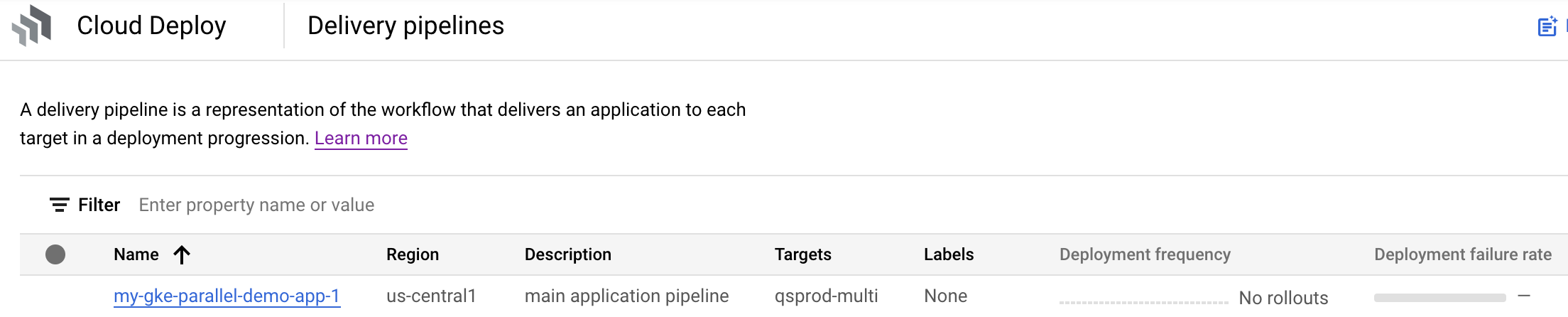
Repare que o único alvo apresentado é o alvo múltiplo
qsprod-multi. Os alvos secundários não são apresentados.
Crie um lançamento
Um lançamento é o recurso central do Cloud Deploy que representa as alterações que estão a ser implementadas. O pipeline de fornecimento define o ciclo de vida dessa versão. Consulte o artigo Arquitetura do serviço Cloud Deploy para ver detalhes sobre esse ciclo de vida.
GKE
Execute o seguinte comando a partir do diretório
deploy-gke-parallel-quickstartpara criar um recursoreleaseque represente a imagem do contentor a implementar:gcloud deploy releases create test-release-001 \ --project=PROJECT_ID \ --region=us-central1 \ --delivery-pipeline=my-parallel-demo-app-1 \ --images=my-app-image=gcr.io/google-containers/nginx@sha256:f49a843c290594dcf4d193535d1f4ba8af7d56cea2cf79d1e9554f077f1e7aaa \ --to-target=qsprod-multiCloud Run
Execute o seguinte comando a partir do diretório
deploy-run-parallel-quickstartpara criar um recursoreleaseque represente a imagem do contentor a implementar:gcloud deploy releases create test-release-001 \ --project=PROJECT_ID \ --region=us-central1 \ --delivery-pipeline=my-parallel-demo-app-1 \ --images=my-app-image=us-docker.pkg.dev/cloudrun/container/hello@sha256:95ade4b17adcd07623b0a0c68359e344fe54e65d0cb01b989e24c39f2fcd296a \ --to-target=qsprod-multiRepare na flag
--images=, que usa para substituir o marcador de posição (my-app-image) no manifesto ou na definição do serviço pela imagem específica qualificada por SHA. A Google recomenda que crie modelos dos seus manifestos desta forma e que use nomes de imagens qualificados com SHA no momento da criação do lançamento.Como sempre, quando cria um lançamento, é criada automaticamente uma implementação para o primeiro destino no seu pipeline (ou, neste caso, um destino específico especificado através de
--to-target=). Neste início rápido, este destino é um destino múltiplo, pelo querollouté uma "implementação de controlador" para dois destinos secundários, e não existem destinos subsequentes no pipeline de entrega. Isto significa que a sua aplicação é implementada em todos os lugares após a criação da implementação.Veja os resultados na Google Cloud consola
Agora que criou a versão e as implementações secundárias e de controladores, essas implementações secundárias são implementadas (ou estão em processo de implementação) nos respetivos clusters do GKE ou serviços do Cloud Run.
Na Google Cloud consola, navegue para a página Cloud Deploy Pipelines de fornecimento para ver o pipeline de fornecimento my-parallel-demo-app-1.
Clique no nome do pipeline de fornecimento "my-parallel-demo-app-1".
A visualização do pipeline mostra o estado da implementação da app. Uma vez que existe apenas uma fase no pipeline, a visualização mostra apenas um nó.
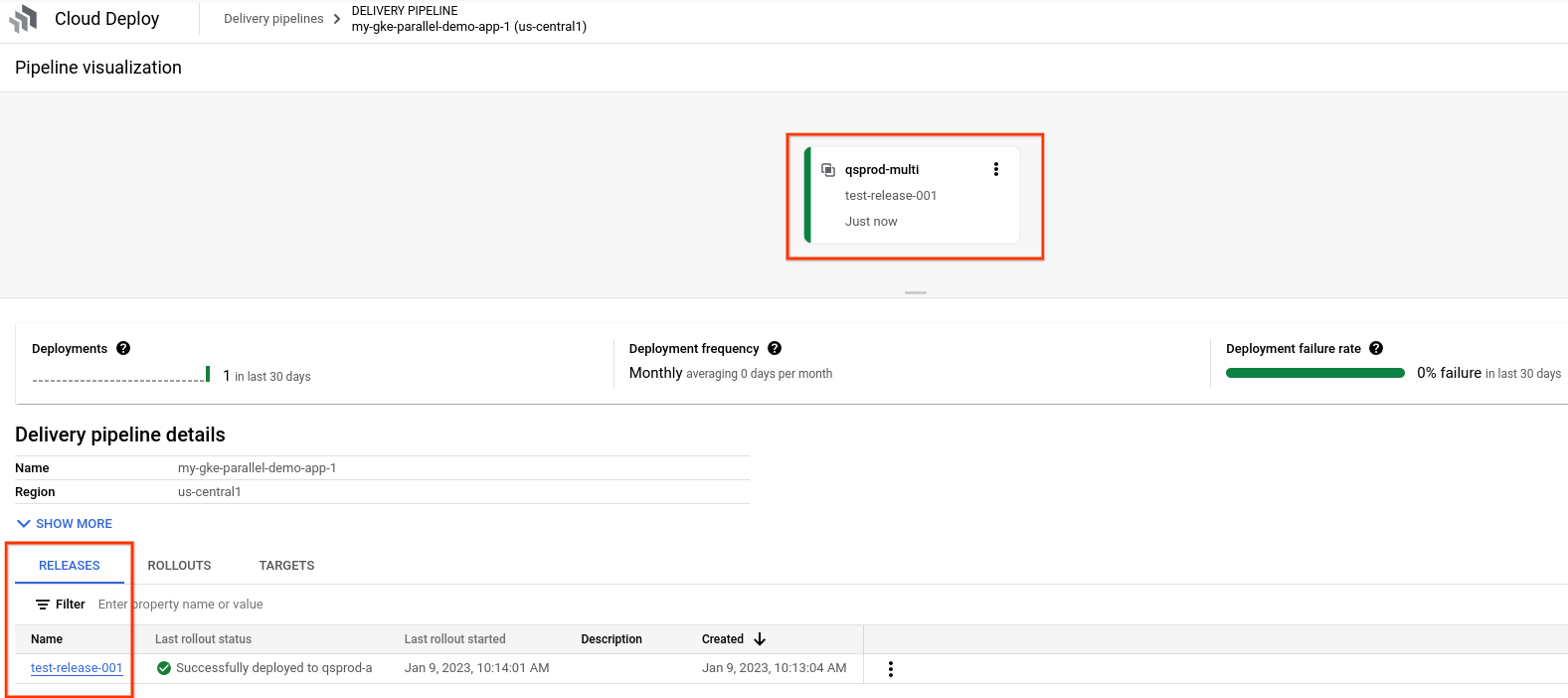
O lançamento é apresentado no separador Lançamentos em Detalhes do pipeline de envio.
Clique no nome do lançamento,
test-release-001.As implementações são apresentadas em Implementações. Pode clicar numa implementação para ver os respetivos detalhes, incluindo o registo de implementação.
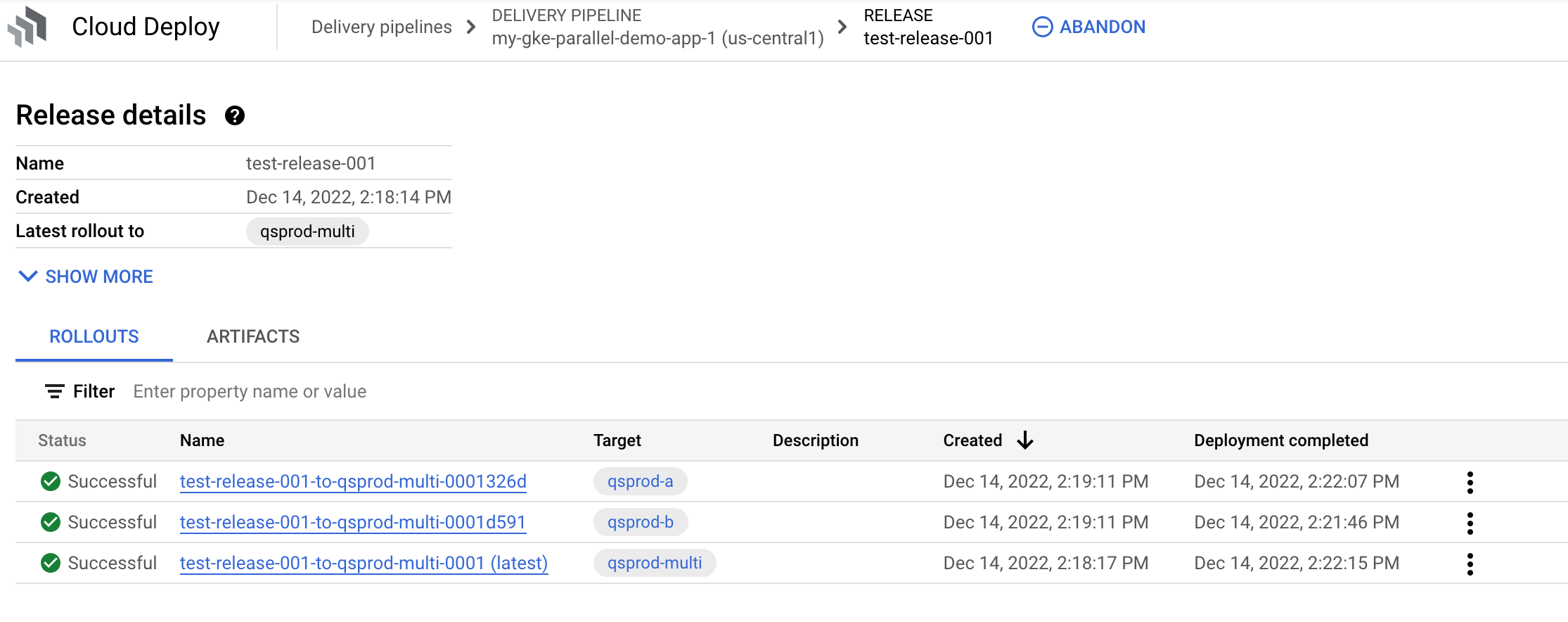
Limpar
Para evitar incorrer em cobranças na sua Google Cloud conta pelos recursos usados nesta página, siga estes passos.
Elimine os clusters do GKE ou os serviços do Cloud Run:
GKE
gcloud container clusters delete quickstart-cluster-qsprod1 --region=us-central1 --project=PROJECT_ID \ && gcloud container clusters delete quickstart-cluster-qsprod2 --region=us-west1 --project=PROJECT_IDCloud Run
gcloud run services delete my-parallel-run-service --region=us-central1 --project=PROJECT_ID \ && gcloud run services delete my-parallel-run-service --region=us-west1 --project=PROJECT_IDElimine o pipeline de envio, os destinos secundários, os destinos filhos, o lançamento e as implementações:
gcloud deploy delete --file=clouddeploy.yaml --force --region=us-central1 --project=PROJECT_IDElimine os contentores do Cloud Storage que o Cloud Deploy criou.
Uma termina com
_clouddeploye a outra é[region].deploy-artifacts.[project].appspot.com.
É tudo. Concluiu este início rápido!
O que se segue?
Leia mais sobre como implementar em vários destinos em simultâneo.
Aprenda os princípios básicos da implementação de aplicações.
Saiba como gerir os seus manifestos.
- Primeiro, adicione a função
Se já tiver a CLI instalada, certifique-se de que está a executar a versão mais recente:
gcloud components update

